Αυτό το σεμινάριο περιέχει οδηγίες βήμα προς βήμα για την επίλυση του παρακάτω ζητήματος: Το δεξί κλικ δεν λειτουργεί στα Windows 10. Όταν το δεξί κλικ του ποντικιού δεν λειτουργεί, η εξερεύνηση των Windows διακόπτεται ή ο χρήστης δεν μπορεί να δει το μενού δεξιού κλικ (γνωστός και ως "μενού περιβάλλοντος") για την εκτέλεση πολλών ενεργειών (π.χ. δημιουργία νέου φακέλου ή αρχείου, άνοιγμα των ρυθμίσεων εξατομίκευσης, και τα λοιπά.).
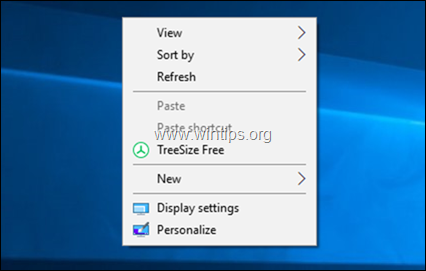
Το ζήτημα "δεξί κλικ δεν λειτουργεί" στα Windows 10 μπορεί να εμφανιστεί για διάφορους λόγους. Έτσι, σε αυτόν τον οδηγό θα βρείτε διάφορες μεθόδους για την αντιμετώπιση του προβλήματος.
Τρόπος επιδιόρθωσης: Το δεξί κλικ στο Μενού δεν λειτουργεί στα Windows 10.
Μέθοδος 1. Απενεργοποιήστε τη λειτουργία πίνακα.
1. Κάντε κλικ στο Αρχή Μενού και μεταβείτε στο Ρυθμίσεις και μετά κάντε κλικ Σύστημα.
και μετά κάντε κλικ Σύστημα.

2. Επιλέγω Λειτουργία tablet στα αριστερά.
3. Στην ενότητα "Όταν συνδέομαι" επιλέξτε Χρησιμοποιήστε τη λειτουργία επιφάνειας εργασίας.
4. Στην ενότητα "Όταν αυτή η συσκευή ενεργοποιεί ή απενεργοποιεί αυτόματα τη λειτουργία tablet", επιλέξτε Μη με ρωτάς και μην αλλάζεις.

5. Επανεκκίνηση ο υπολογιστής σου.
Μέθοδος 2. Καταργήστε τον Πίνακα Ελέγχου Intel & NVIDIA από το μενού περιβάλλοντος με δεξί κλικ.
Το πρόβλημα "δεξί κλικ δεν λειτουργεί" που αντιμετωπίζεται συνήθως σε υπολογιστές Windows 10 με προσαρμογείς οθόνης Intel ή NVIDIA. Σε αυτήν την περίπτωση, προχωρήστε και αφαιρέστε από το μενού δεξί κλικ τις επιλογές NVIDIA ή του πίνακα ελέγχου της Intel. Να κάνω αυτό:
1. Πατήστε ταυτόχρονα το Windows  + R πλήκτρα για να ανοίξετε το πλαίσιο εντολών εκτέλεσης.
+ R πλήκτρα για να ανοίξετε το πλαίσιο εντολών εκτέλεσης.
2. Τύπος regedit και πατήστε Εισαγω.

3. Στο αριστερό παράθυρο, περιηγηθείτε και αναπτύξτε αυτό το κλειδί:
- Υπολογιστής\HKEY_CLASSES_ROOT\Directory\Background\shellex\ContextMenuHandlers
4. Στη συνέχεια επιλέξτε ένα προς ένα τα παρακάτω πλήκτρα και πατήστε το Διαγράφω κουμπί για να τα αφαιρέσετε.
- igfxcui
- igfxDTCM
- NvCplDesktopContext
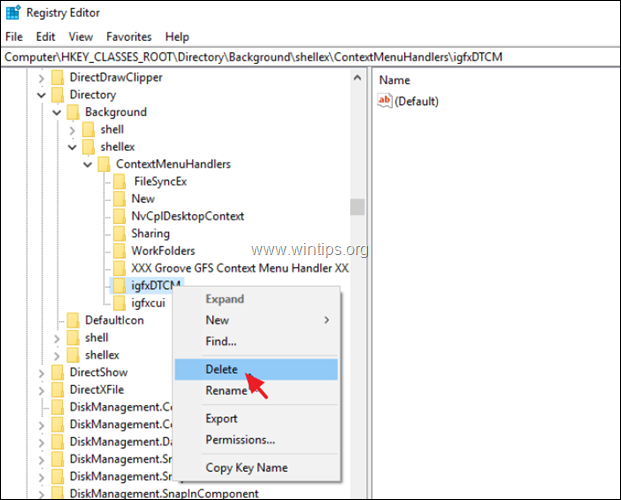
5. Κλείστε τον Επεξεργαστή Μητρώου και επανεκκίνηση τον υπολογιστή σας.
Μέθοδος 3. Διορθώστε τα σφάλματα καταστροφής των Windows με τα εργαλεία DISM & SFC.
1. Ανοίξτε τη γραμμή εντολών ως διαχειριστής. Να κάνω αυτό:
1. Στο πλαίσιο αναζήτησης πληκτρολογήστε: cmd ή γραμμή εντολών
2. Επιλέγω Εκτέλεση ως Διαχειριστής (ή πατήστε CTRL + ΜΕΤΑΤΟΠΙΣΗ + ΕΙΣΑΓΩ )
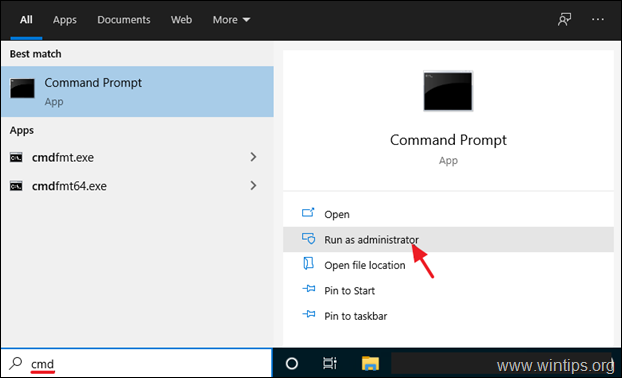
2. Στο παράθυρο της γραμμής εντολών, πληκτρολογήστε την ακόλουθη εντολή και πατήστε Εισαγω:
- Dism.exe /Online /Cleanup-Image /Restorehealth

3. Να είστε υπομονετικοί μέχρι το DISM να επισκευάσει τα εξαρτήματα. Όταν ολοκληρωθεί η λειτουργία, (θα πρέπει να ενημερωθείτε ότι επιδιορθώθηκε η βλάβη στο χώρο αποθήκευσης στοιχείων), δώστε αυτήν την εντολή και πατήστε Εισαγω:
- SFC /SCANNOW

4. Όταν ολοκληρωθεί η σάρωση SFC, επανεκκίνηση ο υπολογιστής σου.
5. Ελέγξτε εάν το μενού με το δεξί κλικ λειτουργεί τώρα.
Μέθοδος 4. Επιδιορθώστε τα Windows 10 με μια επιτόπια αναβάθμιση.
Μια άλλη μέθοδος που συνήθως μπορεί να διορθώσει πολλά προβλήματα στα Windows 10, είναι η επιδιόρθωση των Windows με μια επιτόπια αναβάθμιση. Για αυτήν την εργασία ακολουθήστε τις λεπτομερείς οδηγίες σε αυτό το άρθρο: Πώς να επιδιορθώσετε τα Windows 10 με επιτόπια αναβάθμιση.
Αυτό είναι! Ποια μέθοδος λειτούργησε για εσάς;
Πείτε μου αν αυτός ο οδηγός σας βοήθησε αφήνοντας το σχόλιό σας σχετικά με την εμπειρία σας. Κάντε like και κοινοποιήστε αυτόν τον οδηγό για να βοηθήσετε άλλους.
Μέθοδος 3. Διορθώστε τα σφάλματα καταστροφής των Windows με τα εργαλεία DISM & SFC.
1. Στο πλαίσιο Αναζήτηση πληκτρολογήστε: cmd ή γραμμή εντολών
2. Κάντε δεξί κλικ στη γραμμή εντολών (αποτέλεσμα) και επιλέξτε Εκτέλεση ως διαχειριστής.
Η δεύτερη εντολή είναι "να κάνετε δεξί κλικ" στη λειτουργία διαχειριστή. Λοιπόν, αν μπορούσα να κάνω δεξί κλικ σε οτιδήποτε, δεν θα ήμουν εδώ. Ο σκοπός αυτής της άσκησης είναι να επαναφέρω την ικανότητα δεξιού κλικ μου. Υπάρχει άλλος τρόπος με τον οποίο μπορούμε να έχουμε πρόσβαση σε αυτό το μενού;